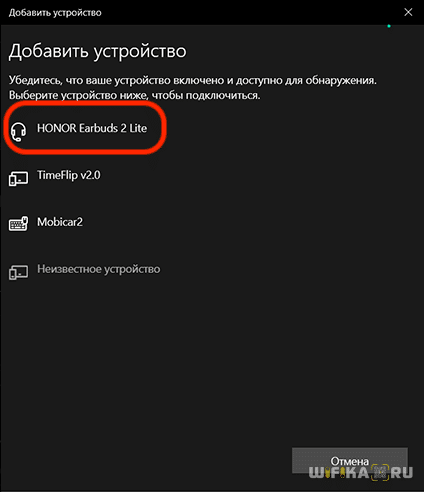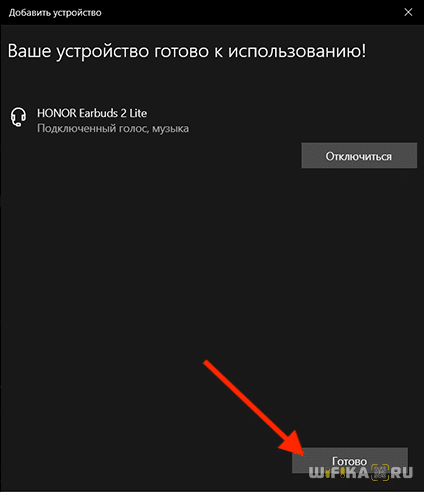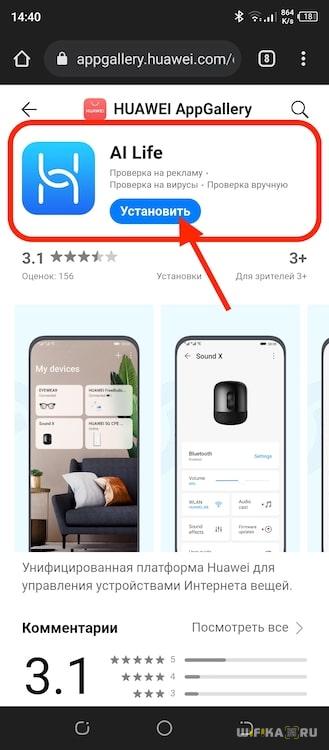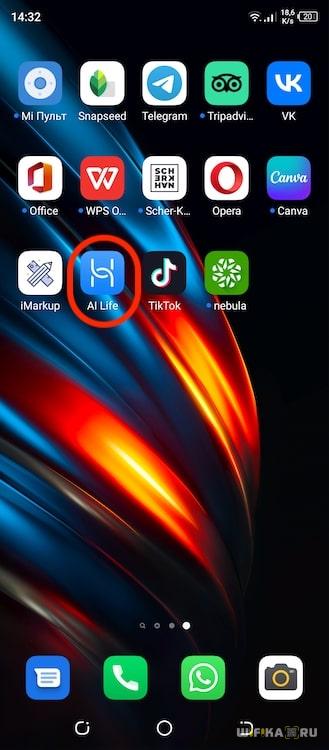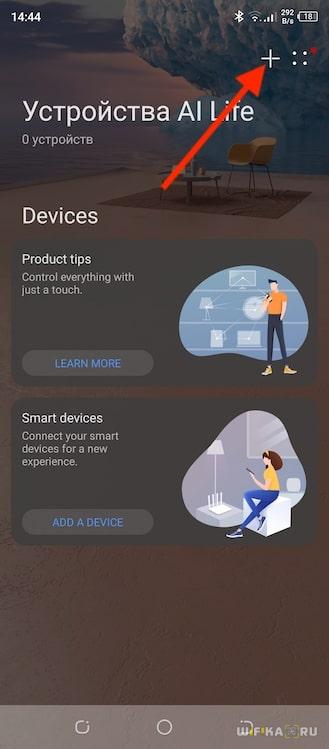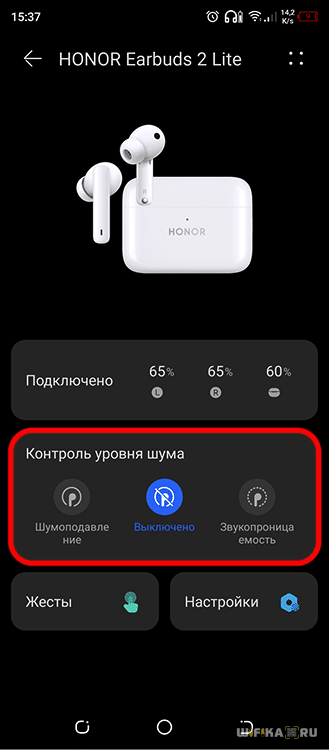- Подключение Bluetooth Наушников Honor Earbuds и Huawei Freebuds к Windows — Настройка на Компьютере или Ноутбуке
- Подключение наушников Honor или Huawei к Windows
- Звук не идет с компьютера или ноутбука на наушники Honor/Huawei
- ТОП-7: Полезные приложения для наушников Хонор и Хуавей
- Приложение #1: AI Life
- Приложение #2: FreeBuds Lite
- Приложение #3: FreeBuds Assistant
- Приложение #4: Headphones Loud Volume Booster
- Приложение #5: My Headphones Detector
- Приложение #6: Wavelet – Headphone specific equalization
- Приложение #7: Disable Headphones
- Вам также может быть интересно:
- Навигатор по сайту
- Беспроводные Наушники Honor Earbuds 2 Lite — Как Подключить к Телефону Android, Настроить Шумоподавление, Сбросить и Зарядить
- Видео инструкция
- Как зарядить наушники Honor Earbuds?
- Подключение наушников Honor к телефону Android
- Как включить шумоподавление на наушниках Honor?
Подключение Bluetooth Наушников Honor Earbuds и Huawei Freebuds к Windows — Настройка на Компьютере или Ноутбуке
В данной инструкции будем разбираться с подключением беспроводных наушников Honor Earbuds и Huawei Freebuds к ноутбуку или компьютеру с операционной системой Windows (11, 10 или 7). Статья будет полезна для владельцев как стационарных ПК, так и лэптопов любых брендов — Huawei, Lenovo, Asus, Acer, Xiaomi, Dell, HP и т.д. Мы будем разбирать в этой статье возможности настройки гарнитур сразу два брендов (Huawei и Honor), поскольку это почти идентичные модели парнерских компаний, которые при этом использую одно и то же приложение. А значит инструкция будет универсальна.
Главное условие — чтобы на самом ноутбуке или компьютере имелся Bluetooth адаптер. Это может быть встроенный модуль или внутренний/внешний USB адаптер. О том, >>как узнать о наличии блютуз на ПК или ноуте, я написал отдельное руководство. Прочитайте его, если есть сомнения по вашей модели.
Подключение наушников Honor или Huawei к Windows
- Прежде всего включаем bluetooth модуль не том устройстве, к которому мы собираемся подключить наушники Huawei и Honor.
- Это делается либо физической кнопкой на лэптопе
- Либо из системных настроек на ПК
- Это делается либо физической кнопкой на лэптопе
- Далее открываем крышку кейса гарнитуры Honor Earbuds (Huawei Freebuds) и нажимаем на боковую кнопку, пока светодиод не замигает белым цветом
- Теперь находим на панели значков Windows иконку блютуз и жмем на нее правой кнопкой мыши. Выбираем «Добавление устройства Bluetooth»
- Откроется новая страница во весь экран. Здесь нам нужен самый первый пункт — «Добавление Bluetooth или другого устройства»
- В следующем окне выбираем «Bluetooth»
- Находим в списке доступных для синхронизации устройств жмем на «Huawei Freebuds» или «Honor Earbuds» и далее на кнопку «Готово»
- Успешное подключение будет сопровождаться информационным окошком в углу экрана. Теперь можно выделить наушники и отключить их или полностью удалить из Windows.
Звук не идет с компьютера или ноутбука на наушники Honor/Huawei
Если по каким-то причинам подключение произошло некорректно, и звук вместо наушников идет по-прежнему в динамики, необходимо отключить их той самой кнопкой напротив названия гарнитуры (Huawei или Honor).
ТОП-7: Полезные приложения для наушников Хонор и Хуавей
Приветствуем. Приобрели наушники Honor или Huawei и ищите приложение для них? Предлагаем ознакомиться с подборкой различных мобильных приложений для наушников этих брендов. Представленные программы подойдут для большинства современных моделей наушников, в числе которых Honor Choice, Honor Earbuds, Huawei Freebuds.
Для всех приложений даны ссылки на официальные магазины, откуда их можно скачать. Хотим обратить ваше внимание, что, хотя некоторые приложения и доступны в Google Play Store, последнюю версию программ для телефонов с HarmonyOS можно скачать только в Huawei AppGallery.
Приложение #1: AI Life
Это основное приложение для наушников Хонор или Хуавей. AI Life – это универсальная программ, позволяющая управлять всеми умными устройствами от Huawei или Honor, в том числе и наушниками.
Отличительными особенностями приложения являются простая и быстрая настройки наушников, удобное управление, обновление и настройка беспроводных наушников. Заметим, что версия на Google Play Store более старая, чем в Huawei AppGallery. Зато боле новая версия приложения AI Life в галерее не поддерживает некоторые «устаревшие» модели наушников: Honor Choice, Huawei AI Speaker, Freebuds 1 и Freebuds Lite.
Приложение #2: FreeBuds Lite
Как мы писали выше, в официальном приложении Huawei AI Life нет поддержки наушников Huawei Freebuds. Зато эта программа создана специально для них. С её помощью можно обновить прошивку наушников, следя за ходом обновления в реальном времени. Приложение предоставляет полезную информацию об этой модели наушников и расширяет их функционал.
Приложение #3: FreeBuds Assistant
Еще одно приложение для Huawei FreeBuds, на этот раз из магазина Гугл, в котором можно обновить их прошивку. По заверениям разработчиков, оно также позволяет улучшить звук наушников.
Приложение #4: Headphones Loud Volume Booster
Эта программа для наушников Huawei или Honor позволяет увеличить громкость звука в наушниках. Вот перечень доступных функций:
- Увеличение громкости в наушниках;
- Повышение звука в видеороликах;
- Увеличение громкости аудиокниг и музыки;
Приложение #5: My Headphones Detector
Это приложение для беспроводных наушников Хуавей и Хонор. Если вы потеряли наушники и не можете их найти, оно будет полезным. Просто включите Bluetooth на телефоне, и вы увидите все беспроводные устройства поблизости. Выберите наушники, которые вы ищете, и этот детектор наушников поможет вам найти их.
Чтобы помочь вам найти потерянное устройство, в приложении есть индикаторы горячего и холодного состояния, которые показывают, находитесь ли вы близко к объекту или нет.
Приложение #6: Wavelet – Headphone specific equalization
Это приложение для наушников Honor и Huawei по сути эквалайзер, которое позволяет настроить звук на ваш вкус. Кстати, если у вас телефон на Android, посмотрите наш топ лучших эквалайзеров для Андроида.
- Модели звучания (которых в приложении почти 3000 штук) скорректированы по показателю Harman.
- 9-полосный эквалайзер, выполненный в удобном виде, умеет компенсировать недостающие частоты или частотные всплески.
- Есть усиление басов.
- Программа умеет имитировать реверберацию.
- Можно сделать эффект пространственного звука.
- Возможность убрать резонанс на низких частотах.
- Возможность удалить нежелательные пики громкости.
- Настройка баланса между правым и левым звуковыми каналами.
Приложение #7: Disable Headphones
Иногда нужно отключить наушники, ну отключая их от телефона. Это приложение создано именно для этой функции. Нужно просто перейти в его настройки, найти виджет громкости и либо отключить, либо включить его. Виджет даст доступ к управлению громкостью, чтобы вы могли настроить её по потребности.
Функция отключения наушников дает возможность включить звук прямо с динамиков телефона, несмотря на то, что наушники будут подключены к смартфону.
Вам также может быть интересно:
Даниил Кондратьев
Пара слов об авторе от редакции smartronix.ru. Даниил — общительный молодой человек, которому нравится писать про Android и iOS. С мобильными гаджетами на «ты». Даниил неплохо разбирается в социальных сетях, касательно вопросов их работы. Мы особенно выделяем его способность писать на различные темы простым и лаконичным языком.
Мы отвечаем на вопросы в комментариях. Вы можете опубликовать комментарий на этой странице или задать подробный индивидуальный вопрос через форму по указанной ссылке. Если не готовы описать ситуацию подробно, оставьте комментарий. Стараемся ответить всем.
Оставить комментарий
Навигатор по сайту
- Android & iOS
- SSD накопители
- Windows 10
- Windows 11
- Windows 7
- Windows 8
- Windows Vista
- Windows XP
- Антивирусы
- Апгрейд
- Аудиокарты
- Видеокарты
- вКонтакте
- Внешние жесткие диски
- Вопросы по WiFi
- Вопросы по наушникам
- Жёсткий диск
- Игровые приставки
- Интересные новости
- Как выбрать правильно?
- Как удалить вирус с компьютера
- Клавиатура
- Компьютерная мышь
- Материнские платы
- Мессенджеры
- Модемы
- Мой мир
- Настройка интернета и локальной сети
- Настройка программ и Windows
- Наушники
- Ноутбуки
- Одноклассники
- Оперативная память
- Планшетные компьютеры
- Принтеры
- Проблема с программой
- Проблемы с компьютером
- Проводная сеть
- Процессоры
- Разное
- Роутеры
- Смартфоны
- Социальные сети
- Стационарные компьютеры
- Телевизоры
- Флешки
Копирование материалов сайта разрешено только при размещении обратной ссылки
Ознакомьтесь с политикой обработки персональных данных. Наш сайт использует файлы cookie.
Продолжая использовать сайт, вы подтверждаете свое согласие с политикой обработки и защиты персональный данных.
Сайт использует cookie-файлы.
Беспроводные Наушники Honor Earbuds 2 Lite — Как Подключить к Телефону Android, Настроить Шумоподавление, Сбросить и Зарядить
В данной инструкции подробно расскажу, как подключить беспроводные наушники Honor EarBuds Lite 2 TWS на Android и настроить жесты. Модель получила широкое распространение, поэтому в интернете огромное количество вопросов на тему — как правильно зарядить гарнитуру, как подключить данные наушники к телефону, и настроить шумоподавление, чтобы с комфортом слушать музыку и принимать звонки. Также разберем сегодня такие важные аспекты, как сбросить настройки Honor EarBuds к заводским и повторно их синхронизировать между собой.
Видео инструкция
Как зарядить наушники Honor Earbuds?
Прежде, чем начать пользоваться Honor Earbuds Lite 2, необходимо полностью зарядить беспроводные наушники. Поскольку из коробки они заряжены примерно на 40%, этого будет недостаточно для полноценной работы в течение дня.
К счастью, разработчики позаботились и вложили в коробку полноценный кабель. Кстати, его можно будет использовать и со смартфоном, поскольку разъем имеет распространенный сегодня стандарт USB-C.
А вот блока питания в комплекте нет — можно подключить шнур напрямую в розетку или удлинитель, который снабжен USB портами. Или использовать зарядку от того же телефона. Текущий уровень аккумулятора наушников и кейса будут отображаться на экране смартфона в мобильном приложении
Подключение наушников Honor к телефону Android
Для того, чтобы со всеми удобствами использовать гарнитуру Honor, лучше всего скачать на свой телефон мобильное приложение Ai Life? доступное в официальном магазине приложений Андроид. Это общий центр управления всеми устройствами Хуавей и Хонор, зарегистрированными в одной и той же учетной записи. Например, я уже добавлял сюда свой роутер Huawei WS5200. Приложение есть на Google Play Store, однако из-за всем известных санкций против китайской компании, самая свежая версия находится в магазине приложений Huawei — AppGallery. Именно на него ведет ссылка, зашифрованная в QR коде, изображенном в инструкции.
Поэтому для того, чтобы на вашем телефоне была актуальная программа, лучше всего открыть сканер QR кодов, считать его камерой и загрузить приложение Ai Life по ссылке.
Сам же процесс подключения Honor Earbuds Lite 2 к смартфону слегка отличается от многих других моделей. Здесь нет необходимости вытаскивать беспроводные наушники из футляра. Для их включения и активации режима сопряжения надо:
- Открыть крышку чехла
- Зажать кнопку на корпусе кейса на 2 секунды, пока не замигает белый индикатор
- Далее включить Bluetooth на смартфоне и запустить приложение Ai Life
- Здесь жмем на плюсик в углу экрана
- И разрешаем доступ приложению к необходимым службам Андроид
- Наушники сразу же обнаружатся по беспроводной связи. Нажимаем на кнопку «Подключить»
- Произойдет синхронизация, при этом надо, чтобы оба модуля были помещены в кейс и телефон был имел выход в интернет и был расположен рядом с наушниками.
- Разрешаем доступ к контактам
- После чего в списке «Devices» появляется новое устройство — Honor Earbuds 2 Lite
- Нажимаем на него и попадаем в настройки
Как включить шумоподавление на наушниках Honor?
В первом блоке отображается текущий уровень заряда аккумуляторов правого и левого наушника, а также чехла.
Но более всего пользователей интересует, как включить на Honor Earbuds 2 Lite режим шумоподавления. Эта функция размещена во втором блоке. По умолчанию активна центральная иконка — стандартный режим без дополнительных опций. Он самый экономичный, и его следует использовать в том случае, если наушники уже достаточно разряжены или если вы хотите максимально растянуть время их работы без подзарядки.
Режим шумоподавления включается левой иконкой — при его использовании все внешние звуки отсекаются для полного погружения в музыку в наушниках
Тут же имеется также так называемый режим «Звукопроницаемости». Он работает таким образом, что наоборот активирует микрофон и транслирует в динамики все окружающие звуки. Для того, чтобы у вас без вынимания наушников из ушей создавался эффект присутствия. Можно даже разговаривать с другим человеком и одновременно слушать треки.